Cara download Chrome di laptop terbilang mudah, hanya membutuhkan koneksi internet anda sudah dapat menginstall chrome.
Chrome sendiri merupakan aplikasi browser dengan performa yang sangat stabil dan sangat jarang mengalami error.
Chrome merupakan aplikasi gratis yang bisa didapatkan di website Google, meskipun gratis Chrome sangat bisa diandalkan ketika berselancar di internet.
Ada banyak sekali jenis web browser yang dapat dimanfaatkan oleh pengguna untuk menjelajah internet.
Salah satu yang populer adalah Google Chrome, apalagi web browser ini sangat mudah didownload sekaligus dipasang di berbagai perangkat serta fitur-fitur yang lengkap dan performa yang stabil
Google Chrome sendiri dirilis pada tahun 2008 silam, dengan hadirnya Google Chrome semakin melengkapi beberapa web browser seperti Mozilla Firefox, Internet Explore hingga Opera.
Selain aksesnya yang lebih cepat, ada beragam fitur menarik bisa anda gunakan didalam Google Chrome.
Lalu bagaimana cara download Chrome di laptop?untuk mengetahui panduan cara download Google Chrome di laptop bisa menyimak ulasan ini hingga akhir.
1. Cara Download Google Chrome di Laptop Windows
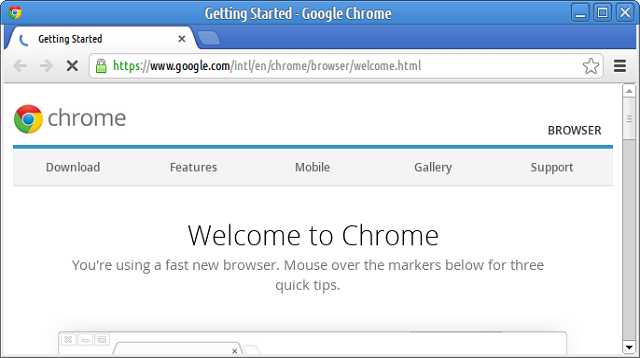 |
| Cara Download Google Chrome di Laptop Windows |
Jika anda belum memiliki software Google Chrome bisa menyimak cara download Google Chrome di laptop Windows di bawah ini.
Karena terdapat panduan cara download Google Chrome di laptop Windows, anda bisa ikuti panduan ini jika laptop anda benar-benar belum memiliki software web browser Google Chrome.
Langsung saja anda simak langkah-langkah cara download chrome di laptop Windows yaitu sebagai berikut:
- Langkah pertama, silahkan anda buka web browser di laptop, misalnya Internet Explore atau Mozila Firefox.
- Kemudian kunjungi situs Google Chrome di laptop.
- Maka akan terbuka laman baru untuk Download Google Chrome.
- Anda bisa klik ikon “Download Google Chrome“.
- Tunggu hingga proses download selesai.
- Jika tidak bisa secara otomatis terdownload, silahkan klik opsi “Download Chrome Manually“.
- Maka secara otomatis Google Chrome akan tersimpan dalam folder “Download“.
- Selesai.
2. Cara Download Chrome di Laptop Mac
 |
| Cara Download Chrome di Laptop Mac |
Salah satu yang menari dari Chrome yaitu akses yang mudah ditambah lagi performa yang sangat smooth sehingga membuat penggunanya benar-benar nyaman.
Tidak berbeda dengan cara download Google Chrome di laptop Windows diatas, pada panduan kali ini untuk mengunduh Google Chrome di laptop Mac.
Silahkan anda simak langkah-langkah cara download Chrome di laptop Mac yaitu sebagai berikut:
- Langkah pertama, silahkan anda buka web browser yang ada di laptop.
- Sebelumnya anda harus pastikan sudah tersambung dengan internet.
- Kemudian anda bisa buka website Google Chrome.
- Maka akan muncul laman untuk Download di Google Chrome.
- Silahkan anda tunggu download Google Chrome selesai.
- Setelah itu anda dapat buka dan drag file dengan format “googlechrome.dmg“.
- Lalu drag Google Chrome ke folder aplikasi.
- Silahkan anda buka Chrome yang sudah terpasang.
- Kemudian buka “Finder“.
- Ikuti langkah yang muncul di layar hingga Google Chrome bisa digunakan untuk web browser di laptop.
- Selesai.
3. Cara Download Google Chrome di Laptop Windows dan Mengistalnya
 |
| Cara Download Google Chrome di Laptop Windows dan Mengistalnya |
Setelah anda selesai mendownload Google Chrome, langkah selanjutnya adalah dengan menginstalnya. Untuk cara download Chrome di laptop dan menginstalnya sebenarnya sangat praktis.
Anda hanya perlu membuka aplikasi Google Chrome yang sudah didownload sebelumnya, adapun langkah-langkah cara menginstal Google Chrome yaitu sebagai berikut:
- Langkah pertama, silahkan anda buka hasil download Google Chrome sebelumnya yang tersimpan di laptop.
- Untuk menginstal, buka file dengan “chromesetup.exe“.
- Lalu proses instalasi akan berjalan beberapa saat.
- Selanjutnya Google Chrome akan langsung terbuka otomatis.
- Kemudian anda bisa mengubah beberapa pengaturannya mulai dari bookmarks, background dan lainnya.
- Selesai.
4. Cara Update Download Google Chrome di Laptop
 |
| Cara Update Download Google Chrome di Laptop |
Oleh karena itu, terkadang ada informasi untuk mengupdate Google Chrome di laptop di bawah ini cara update download Google Chrome di laptop.
Langsung anda simak panduan cara update download Google Chrome di laptop yaitu sebagai berikut:
- Langkah pertama, silahkan anda buka Google Chrome di laptop.
- Kemudian klik ikon titik tiga pada bagian di pojok kanan atas.
- Setelah itu pilih opsi “Bantuan“.
- Lalu klik “Tentang Google Chrome“.
- Maka akan ada informasi untuk update jika terdapat versi terbaru.
- Silahkan pilih Google Chrome yang sesuai dengan sistem operasi anda.
- Kemudian tunggu hingga proses download selesai.
- Jika berhasil maka Google Chrome anda akan terupdate yang terbaru.
- Selesai.
Akhir Kata
Itulah seluruh isi pembahasan yang dapat kami jabarkan kepada anda seputar cara download Chrome di laptop dengan mudah.
Selain itu, pastikan anda mengunduh Google Chrome yang sesuai dengan sistem operasi di laptop anda.
Chrome bukan aplikasi berbayar yang bisa didapatkan dengan mudah di website Google, mskipun gratis Chrome sangat bisa diandalkan ketika berselancar di internet.
Mengunduh Chrome tidak hanya bisa dilakukan pada laptop saja, melainkan juga bisa melalui perangkat Smartphone.
Namun, anda tidak dapat melakukan pemasangan ulang Chrome pada perangkat Android jika sejak awal aplikasi telah terpasang sebagai aplikasi bawaan.
Demikian informasi yang dapat kami bagikan kepada anda mengenai cara download Google Chrome di laptop pada artikel kali ini. Semoga bermanfaat dan selamat mencoba.
Cara download Chrome di laptop terbilang mudah, hanya membutuhkan koneksi internet anda sudah dapat menginstall chrome.
Chrome sendiri merupakan aplikasi browser dengan performa yang sangat stabil dan sangat jarang mengalami error.
Chrome merupakan aplikasi gratis yang bisa didapatkan di website Google, meskipun gratis Chrome sangat bisa diandalkan ketika berselancar di internet.
Ada banyak sekali jenis web browser yang dapat dimanfaatkan oleh pengguna untuk menjelajah internet.
Salah satu yang populer adalah Google Chrome, apalagi web browser ini sangat mudah didownload sekaligus dipasang di berbagai perangkat serta fitur-fitur yang lengkap dan performa yang stabil
Google Chrome sendiri dirilis pada tahun 2008 silam, dengan hadirnya Google Chrome semakin melengkapi beberapa web browser seperti Mozilla Firefox, Internet Explore hingga Opera.
Selain aksesnya yang lebih cepat, ada beragam fitur menarik bisa anda gunakan didalam Google Chrome.
Lalu bagaimana cara download Chrome di laptop?untuk mengetahui panduan cara download Google Chrome di laptop bisa menyimak ulasan ini hingga akhir.
1. Cara Download Google Chrome di Laptop Windows
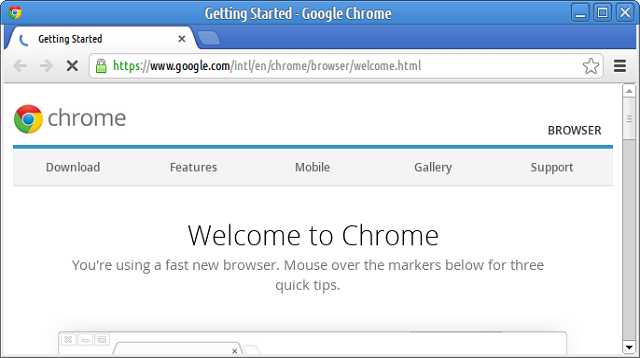 |
| Cara Download Google Chrome di Laptop Windows |
Jika anda belum memiliki software Google Chrome bisa menyimak cara download Google Chrome di laptop Windows di bawah ini.
Karena terdapat panduan cara download Google Chrome di laptop Windows, anda bisa ikuti panduan ini jika laptop anda benar-benar belum memiliki software web browser Google Chrome.
Langsung saja anda simak langkah-langkah cara download chrome di laptop Windows yaitu sebagai berikut:
- Langkah pertama, silahkan anda buka web browser di laptop, misalnya Internet Explore atau Mozila Firefox.
- Kemudian kunjungi situs Google Chrome di laptop.
- Maka akan terbuka laman baru untuk Download Google Chrome.
- Anda bisa klik ikon “Download Google Chrome“.
- Tunggu hingga proses download selesai.
- Jika tidak bisa secara otomatis terdownload, silahkan klik opsi “Download Chrome Manually“.
- Maka secara otomatis Google Chrome akan tersimpan dalam folder “Download“.
- Selesai.
2. Cara Download Chrome di Laptop Mac
 |
| Cara Download Chrome di Laptop Mac |
Salah satu yang menari dari Chrome yaitu akses yang mudah ditambah lagi performa yang sangat smooth sehingga membuat penggunanya benar-benar nyaman.
Tidak berbeda dengan cara download Google Chrome di laptop Windows diatas, pada panduan kali ini untuk mengunduh Google Chrome di laptop Mac.
Silahkan anda simak langkah-langkah cara download Chrome di laptop Mac yaitu sebagai berikut:
- Langkah pertama, silahkan anda buka web browser yang ada di laptop.
- Sebelumnya anda harus pastikan sudah tersambung dengan internet.
- Kemudian anda bisa buka website Google Chrome.
- Maka akan muncul laman untuk Download di Google Chrome.
- Silahkan anda tunggu download Google Chrome selesai.
- Setelah itu anda dapat buka dan drag file dengan format “googlechrome.dmg“.
- Lalu drag Google Chrome ke folder aplikasi.
- Silahkan anda buka Chrome yang sudah terpasang.
- Kemudian buka “Finder“.
- Ikuti langkah yang muncul di layar hingga Google Chrome bisa digunakan untuk web browser di laptop.
- Selesai.
3. Cara Download Google Chrome di Laptop Windows dan Mengistalnya
 |
| Cara Download Google Chrome di Laptop Windows dan Mengistalnya |
Setelah anda selesai mendownload Google Chrome, langkah selanjutnya adalah dengan menginstalnya. Untuk cara download Chrome di laptop dan menginstalnya sebenarnya sangat praktis.
Anda hanya perlu membuka aplikasi Google Chrome yang sudah didownload sebelumnya, adapun langkah-langkah cara menginstal Google Chrome yaitu sebagai berikut:
- Langkah pertama, silahkan anda buka hasil download Google Chrome sebelumnya yang tersimpan di laptop.
- Untuk menginstal, buka file dengan “chromesetup.exe“.
- Lalu proses instalasi akan berjalan beberapa saat.
- Selanjutnya Google Chrome akan langsung terbuka otomatis.
- Kemudian anda bisa mengubah beberapa pengaturannya mulai dari bookmarks, background dan lainnya.
- Selesai.
4. Cara Update Download Google Chrome di Laptop
 |
| Cara Update Download Google Chrome di Laptop |
Oleh karena itu, terkadang ada informasi untuk mengupdate Google Chrome di laptop di bawah ini cara update download Google Chrome di laptop.
Langsung anda simak panduan cara update download Google Chrome di laptop yaitu sebagai berikut:
- Langkah pertama, silahkan anda buka Google Chrome di laptop.
- Kemudian klik ikon titik tiga pada bagian di pojok kanan atas.
- Setelah itu pilih opsi “Bantuan“.
- Lalu klik “Tentang Google Chrome“.
- Maka akan ada informasi untuk update jika terdapat versi terbaru.
- Silahkan pilih Google Chrome yang sesuai dengan sistem operasi anda.
- Kemudian tunggu hingga proses download selesai.
- Jika berhasil maka Google Chrome anda akan terupdate yang terbaru.
- Selesai.
Akhir Kata
Itulah seluruh isi pembahasan yang dapat kami jabarkan kepada anda seputar cara download Chrome di laptop dengan mudah.
Selain itu, pastikan anda mengunduh Google Chrome yang sesuai dengan sistem operasi di laptop anda.
Chrome bukan aplikasi berbayar yang bisa didapatkan dengan mudah di website Google, mskipun gratis Chrome sangat bisa diandalkan ketika berselancar di internet.
Mengunduh Chrome tidak hanya bisa dilakukan pada laptop saja, melainkan juga bisa melalui perangkat Smartphone.
Namun, anda tidak dapat melakukan pemasangan ulang Chrome pada perangkat Android jika sejak awal aplikasi telah terpasang sebagai aplikasi bawaan.
Demikian informasi yang dapat kami bagikan kepada anda mengenai cara download Google Chrome di laptop pada artikel kali ini. Semoga bermanfaat dan selamat mencoba.











